

パソコンとiPhone, iPadとの連携は、iPhoneのケーブルとUSBで
直接データのやり取りを行うこともできますが、ここでは
OneDriveを使ってデータのやり取りを行います。
理由
各端末(パソコンやiPhoneなど)のデータの一元管理ができるため。
最新のデータがどれに入っているかを意識しなくてもいい。
画面の左下に「ここに入力して検索」とあります。
ここに「OneDrive」と入力します。
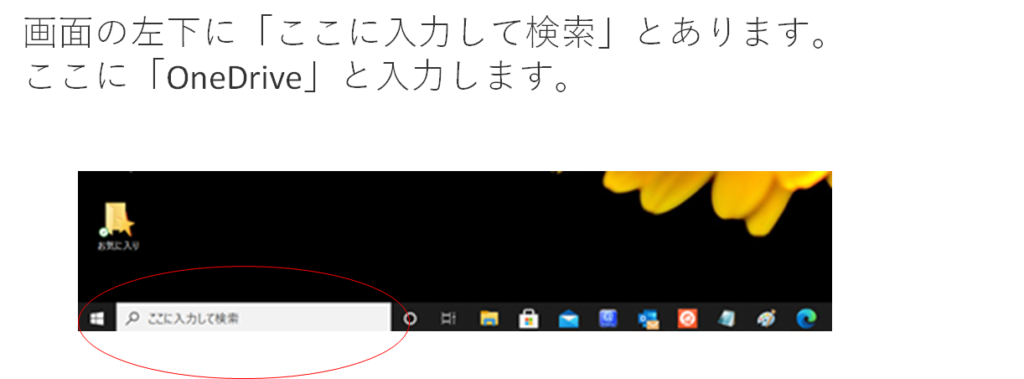
下記の画面が出ますので、「OneDrive」をクリックします。
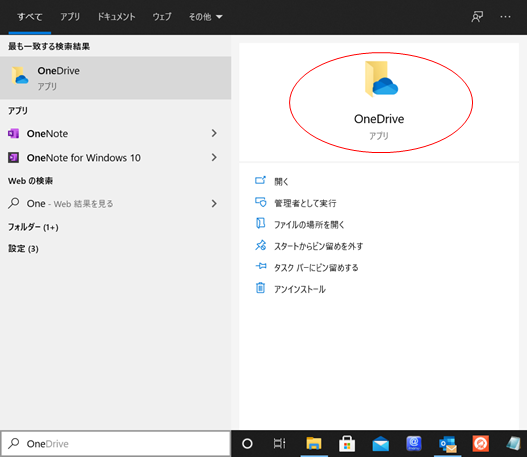
下記の画面が出ますので「ドキュメント」をクリックします。
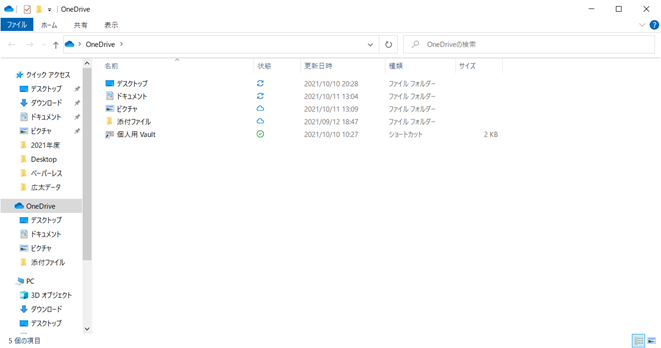
ここに「漢字」のフォルダーを作りましょう。
マウスの右プレス「新規作成」「フォルダー」でできます。
新しいファルダー名は「漢字」とします。
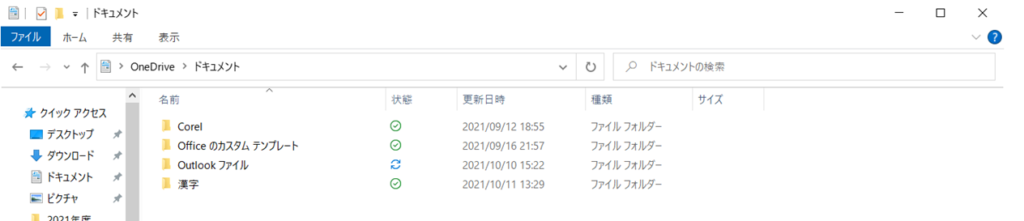
「漢字」フォルダーにダウンロードした「漢字01」「語彙01」をコピーします。
画面の左下に「ここに入力して検索」とあります。
ここに「PC」と入力します。
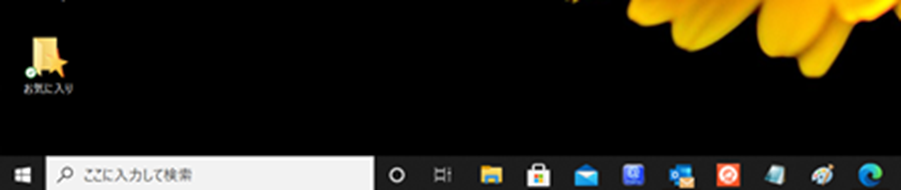
下記の画面が出ますので、「PC」をクリックします。
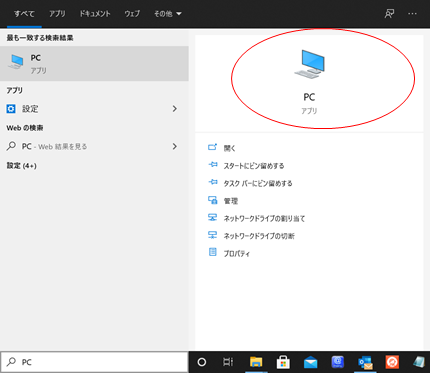
下記の「ダウンロード」の中に「漢字01」「語彙01」はあります。
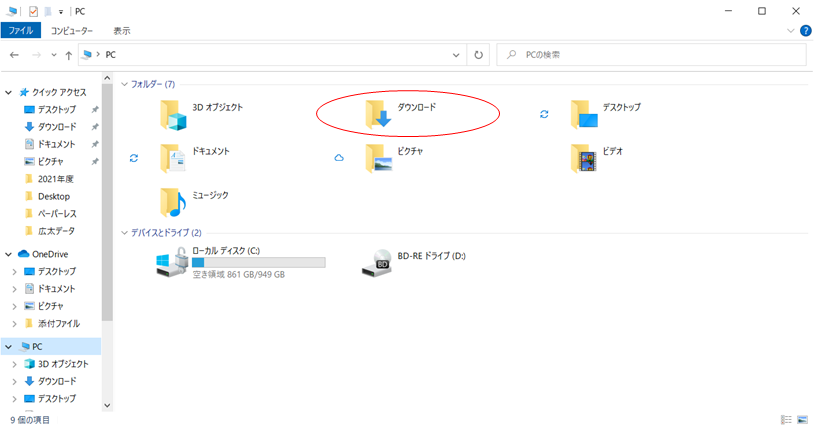
PCの「ダウンロード」配下の「漢字01」「語彙01」を
「OneDrive」「ドキュメント」「漢字」にコピーします。
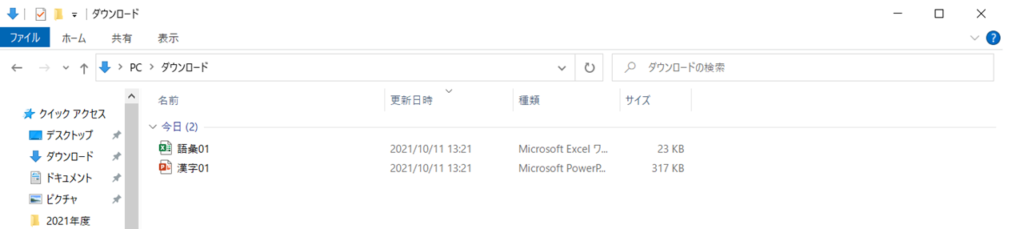
これでOneDriveの設定は完了です。

次は、iPhone,iPadの設定です。
iPhone, iPadの「App Store」をタップします。
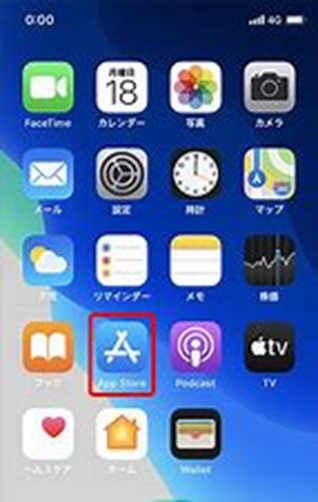
トップの検索画面で「OneDrive」と入力し、検索出来たら、ダウンロードします。
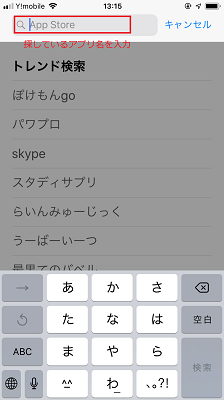
ダウンロードした「OneDrive」を開くと、下記の画面がでます。ここで「ファイル」をタップします。
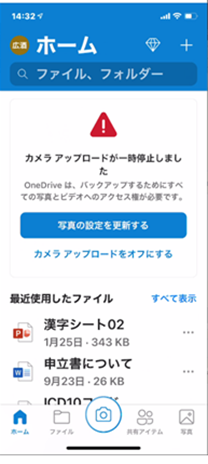
ファイルの中の「ドキュメント」をタップします。
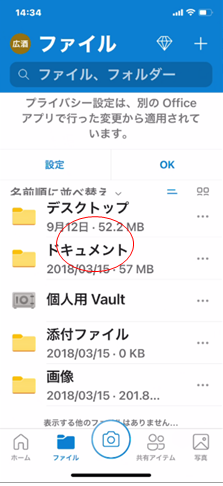
「ドキュメント」の中に「漢字」のフォルダーがあります。
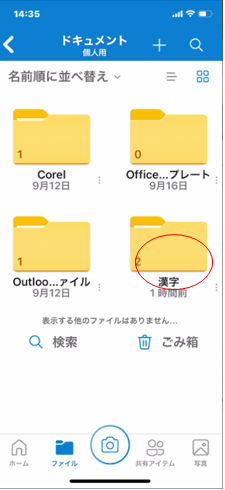
「漢字」のフォルダーを開くとコピーした「漢字0102」「語彙01」が入っています。これで連携は完了です。
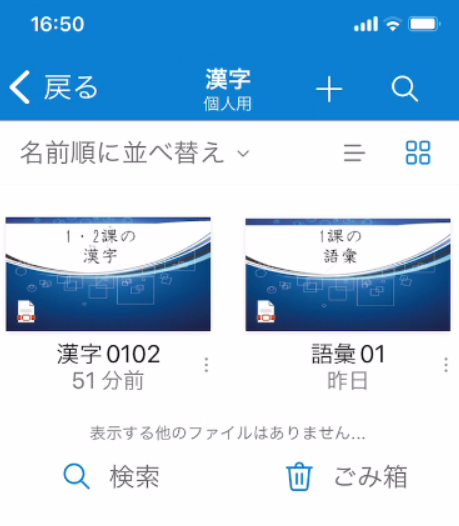
フリーランスにもIT技術にも詳しいコンサルタントだから安心!【ポテパンフリーランス】



コメント